RICOH Always Current Technology
อัปเดตเครื่องมัลติฟังก์ชันริโก้ด้วยการดาวน์โหลดคุณสมบัติล่าสุด เพื่อเพิ่มขีดความสามารถสูงสุดให้แก่กระบวนการจัดการเอกสาร
Security V2.3 Update
1 ปิดไม่ให้โชว์รหัสผ่าน เมื่อผู้ใช้งานพิมพ์รหัสผ่านบนหน้าจอ SOP
เมื่อพิมพ์รหัสผ่านบนหน้าจอ รหัสผ่านจะเปลี่ยนเป็น “ • • • • • • ” ทันที
โดยสามารถเปิดฟังก์ชันนี้ได้ที่หน้าเครื่องหรือ Web Image Monitor
ตั้งค่าอย่างไร:
- [System Settings] ▶ [System for Administrator] ▶ [Security] ▶ [Show Characters While Entering Password]
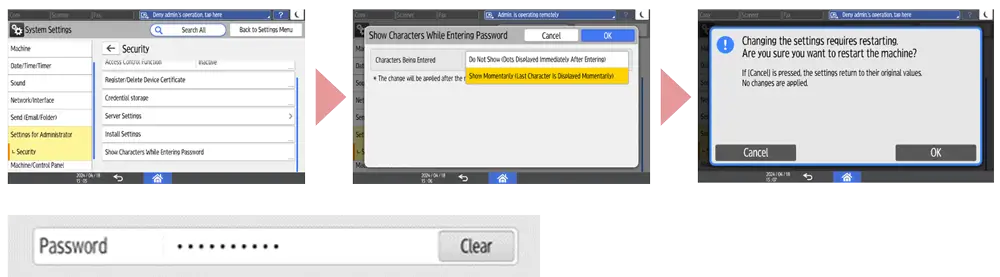
Security V2.2 update
1 ห้ามไม่ให้เครื่องพิมพ์ไฟล์ PostScript/PDF
สามารถตั้งค่าเพื่อห้ามไม่ให้เครื่องพิมพ์ไฟล์ PostScript และ PDF เพื่อปกป้องข้อมูลในไฟล์ PostScript และ PDF ซึ่งเป็นภาษาเครื่องพิมพ์ที่สามารถทำงานกับสคริปต์ได้ โดยฟังก์ชันนี้สอดคล้องกับมาตรฐานด้านความปลอดภัย NIST 800-171
สามารถตั้งค่าฟังก์ชันนี้ได้ทั้งที่หน้าจอ Smart Operation Panel หรือ Web Image Monitor
- ที่หน้าจอ Smart Operation Panel เข้าไปที่เมนู [Settings] > [Printer Settings] > [Data Management/Maintenance] > [Administrator Tools] > [Prohibit printing PS/PDF]
- ที่ Web Image Monitor เข้าไปที่เมนู [Device Management] > [Configuration] > [Basic Settings] > [Prohibit printing PS/PDF]
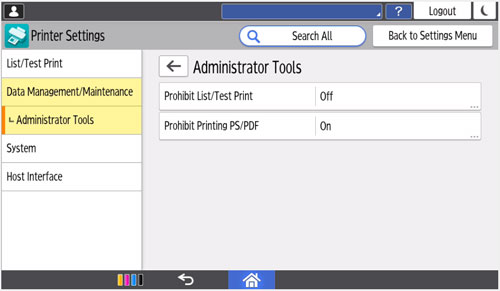
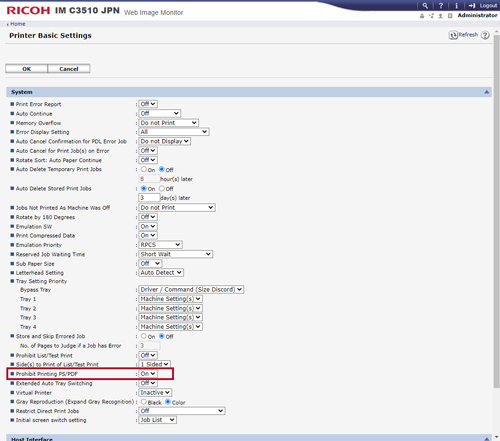
2 อนุญาตให้ผู้ใช้งานแบบ Guest ใช้ Wireless Direct Printing ได้
ผู้ใช้งานแบบ Guest สามารถสั่งพิมพ์งานไร้สายผ่าน Wireless Direct Printing ได้ แม้จะมีการตั้งค่าการควบคุมการเข้าถึงฟังก์ชันต่างๆ บนตัวเครื่องโดยสามารถเลือก [Active] เพื่ออนุญาตให้ผู้ใช้งานแบบ Guest สามารถสั่งพิมพ์งานไร้สาย เมื่อมีการตั้งค่าการควบคุมการเข้าถึงฟังก์ชันต่างๆ
- สามารถตั้งค่าได้ที่เมนู [Device Management] > [Configuration] > [Security] > [Access Control] ใน Web Image Monitor
3 สามารถใช้งาน HSTS ได้
สามารถเปิดการใช้งาน HTTP Strict Transport Security (HSTS) ได้ โดยเมื่อเปิดใช้งาน HSTS การเข้าสู่ Web Image Monitor จะทำผ่านโปรโตคอล HTTPS เสมอ
- สามารถตั้งค่าได้ที่เมนู [Device Management] > [Configuration] > [Security] > [Network Security] ใน Web Image Monitor
Security V2.11 update
How to enable V2.11 security features วิธีการเปิดใช้งานความปลอดภัยใน V2.11
ต้องตั้งค่า [SMBv3 Extended Functions] เป็น [Active] ที่หน้า Web Image Monitor เพื่อเปิดใช้งานคุณสมบัติความปลอดภัยของ ACT V2.11วิธีการตั้งค่า : SMBv3 Extended Functions setting
- ตั้งค่าที่ [Device Management] > [Configuration] > [Network] > [SMB] > [SMBv3 Extended Functions] โดยใช้ Web Image Monitor
- ตั้งค่า [SMBv3 Extended Functions] เป็น [Active] เพื่อเปิดใช้งานการตั้งค่าความปลอดภัย โดยจะส่งข้อมูลไปยังโฟลเดอร์ในเซิร์ฟเวอร์ที่มีการเข้ารหัสไว้ และส่งผ่าน SMBv3.0.2 และ SMBv3.1.1.
- เปิดใช้งาน [SMBv2/SMBv3] ที่ [SMB]
วิธีการตั้งค่า : Authentication level setting
- ตั้งค่าที่ [Device Management] > [Configuration] > [Network] > [SMB ] > [Advanced Settings ] > [Authentication Level] โดยใช้ Web Image Monitor
- เมื่อเลือก [Level 4: Kerberos Authentication] แล้ว จะสามารถส่งไฟล์สแกนไปยังคอมพิวเตอร์ที่เป็นของโดเมนได้ ซึ่งจะต้องมี computer name ไม่เกิน 15 ตัวอักษร
1 Kerberos Authentication สำหรับ Scan to Folder
ามารถเลือกระดับการยืนยันตัวตนในการสื่อสารข้อมูล SMB data ได้ที่ Web Image Monitor และสามารถเลือก Kerberos ระดับ 4 ในการยืนยันตัวตนได้ ซึ่งมีความปลอดภัยสูง
2 SMB encryption by file server
สามารถส่ง SMB data ไปยังไฟล์เซิร์ฟเวอร์ที่เข้ารหัส และตั้งค่าการเข้ารหัสได้ทั้งไฟล์เซิร์ฟเวอร์
3 SMBv3.1.1 สำหรับ Windows Authentication
สามารถใช้ SMB3.1.1 สำหรับ Windows Authentication และการส่งข้อมูลได้
Security V2.0 update
1 การเข้ารหัสงานพิมพ์แบบ End-to-end
สามารถเข้ารหัสงานพิมพ์ด้วยโปรโตคอล TLSv1.3 เพื่อป้องกันการโจมตีและเพิ่มความปลอดภัยในการส่งข้อมูลตั้งแต่ต้นทางถึงปลายทาง (End-to-end) ได้
2 Integrated Windows Authentication ใน SMTP Authentication
สามารถใช้ Integrated Windows Authentication (NTLM) เพื่อยืนยันตัวตนสำหรับเข้าใช้งาน SMTP Server ได้
Security V1.2 Update
1 End-to-end print encryption
สามารถเข้ารหัสงานพิมพ์ด้วยโปรโตคอล TLSv1.2 เพื่อป้องกันการโจมตีและเสริมความปลอดภัยในการส่งข้อมูลตั้งแต่ต้นจนจบ (end-to-end)
2 การรองรับ SHA2 บน SNMPv3
เพิ่มอัลกอริทึ่ม SHA2 (224/256/384/512 บิต) ในการยืนยันตัวตน เพื่อให้เป็นไปตามข้อกำหนดด้านความปลอดภัยของหน่วยงานรัฐ
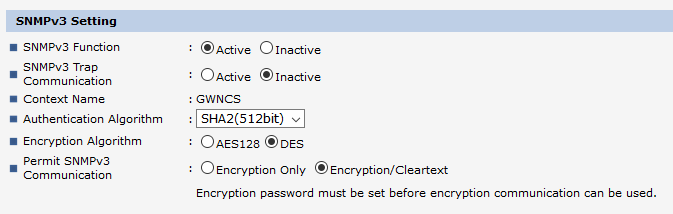
3 การเชื่อมต่อ Internet Fax ที่ปลอดภัย
เพิ่มการเข้ารหัสแบบ SSL/TLS ในโปรโตคอล POP3/IMAP4 ทำให้สามารถใช้งาน Internet Fax ร่วมกับ Office 365 และ Gsuite ผ่านการเชื่อมต่อที่เข้ารหัสแบบ SSL ได้
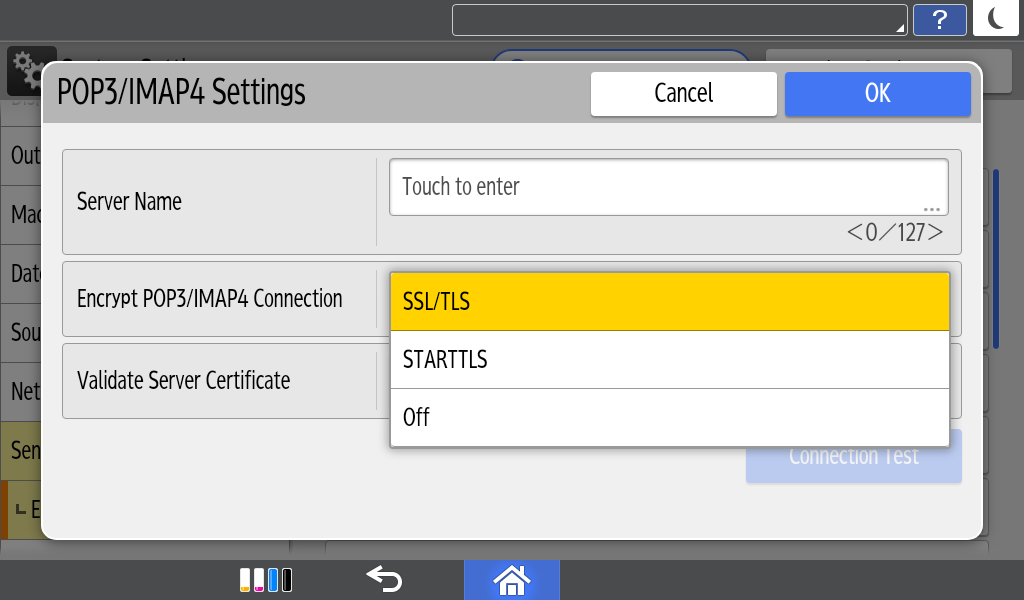
4 การเปลี่ยนการตั้งค่าความปลอดภัยหลายเครื่องพร้อมกัน
ผู้ดูแลระบบสามารถเปลี่ยนการตั้งค่าความปลอดภัย เช่น ชื่อล็อกอินผู้ใช้ รหัสผ่าน และบัญชี SNMP v3 ผ่านการเชื่อมต่อจากระยะไกลได้พร้อมกันหลายๆ เครื่อง โดยไม่จำเป็นต้องไปเปลี่ยนทีละเครื่องๆ ด้วยตัวเอง
5 การเปลี่ยนการตั้งค่าโปรโตคอลเครือข่ายหลายเครื่องพร้อมกัน
ผู้ดูแลระบบสามารถเปลี่ยนการตั้งค่าโปรโตคอลเครือข่ายผ่านการเชื่อมต่อจากระยะไกลได้พร้อมกันหลายๆ เครื่อง โดยไม่จำเป็นต้องไปเปลี่ยนทีละเครื่องๆ ด้วยตัวเอง โดยการตั้งค่าที่สามารถทำได้ มีดังนี้: encryption strength; WSD (Encrypted Communication of Device) IPv4, NetBIOS over TCP/IPv4, Enable IPP Port 80 IPv4, IPP Port 80 IPv6, WSD (printer) IPv6, WSD (Scanner) IPv6, IPP (Port 631) IPv6, Permit SNMPv3 Communication, IPv4 and IPv6
คุณลักษณะของ RICOH Always Current Technology ที่มีให้ใช้งานจะแตกต่างกันไป ขึ้นอยู่กับประเทศและภูมิภาคของคุณ
สอบถามข้อมูลเพิ่มเติมได้ที่ตัวแทนจำหน่ายใกล้บ้านคุณ
